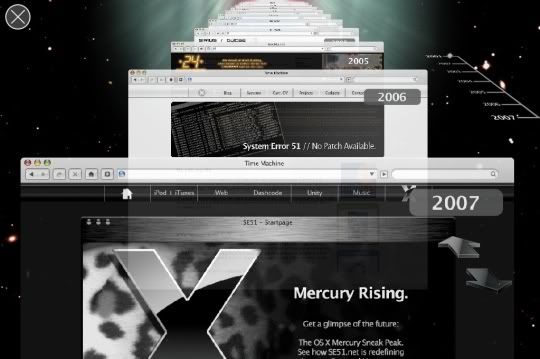
Bueno leyendo leyendo me encontre con esta web ya sabia de la existencia de esto pero bueno nunca me habia entrado mucha curiosidad hasta que hoy lei y bueno me parecio bueno este S.O.
llamado Macosx86 es un sistema operativo como lo dice su nombre basado en mac pero optimizado (supongo) para que pueda correr en una PC de estabilidad no puedo decir mucho por que aun no lo pruebo (en progreso) y compatibildad tampoco pero por lo que he leido en blogs y la red muchos mackeros dicen q no se compara con el verdadero mac osx y bueno unos screen que vi y me parecio vacano vamos a ver.
Quiero agregarles una pequeña guia de como instalarlo y si alguien ya lo probo seria buena una 2da opinion peace ...
Una guía completa, con links, de cómo instalar Mac OS X en un computador Intel, incluyendo la descarga de las imágenes de instalación, drivers e instalación única ó dual con Windows.
ACTUALIZACION: instalación de MacOSx86 10.4.4 parchada
NOTA: Si no sabes los que haces, mejor no lo intentes. No me hago responsable por pérdidas de datos o daños.
Requerimientos Obligatorios:
PC con placa y Chip INTEL®
Procesador Intel Pentium 4, HT, Centrino, Celeron D
AMD solo funciona con AMD64 con Core Venice y algunos otros AMD como seprom.
Tarjeta de vídeo: ATI, nVidia, o Intel® 82915G Express Chipset Familiy (la que trae la placa base).
Quemador de DVD (+1 DVD+R-R-RW [4.7GB])
Segundo Disco Duro de 40 GB, IDE, SATA o Externo por USB ó de 6 a 10GB en una partición extra.
Descargar este torrente:
MacOSx86 10.4.4 parchado
Partition Manager PRO (los que tengan instalado Windows).
*Ahora solo la descarga es una imagen parchada de
MacOSx86 10.4.4 parchada.
1.1- Simplemente quemamos la imagen que viene dentro de la carpeta "torrent" y listo..
Nota: hay que quemar como imagen del ISO, NO quemen el archivo ISO.
Sí usan Nero la forma es el menu de comando Recorder/Grabador --> Burner Image/grabar imagen.

El paso 1.2 es para usuarios que tengan Instalado Windows, si tienes un Disco Duro Limpio Adicional donde lo vas a instalar, ve al paso 1.5
1.2- Instalamos y abrimos Partition Manager y redimensionamos una partición libre de nuestro Disco Duro
( tomen en cuenta que deben tener espacio libre.)
1.2.1 Hacemos click a la particion de windows (AZUL) y en el borde de la derecha el indicador (flechita de nuestro mouse) cambiará por una flecha de desplazamiento, hacemos click y redimensionamos nuestro HD, tomen en cuenta que deben dejarle espacio libre sin datos a la particion de windows. de 10 a 20GB.
(claro si su disco duro es mas grande pueden darle mas espacio)

1.2.2 Seleccionamos la zona libre y hacemos click derecho, seleccionamos "Create..."

1.2.3 Aparece espacio libre cero del disco duro, ahi creamos la particion sin formatear, Quitamos la opcion de formatear y le damos aceptar.

1.2.4 Ahora aparecen la particion de windows y la nueva particion sin formatear, como verán aparecen dos discos en al lista. le damos "APPLY" y esperamos a que haga los cambios.
(tarda dependiendo del tamaño de tu disco y si hay datos escritos en esa zona, ya que los mueve.

1.3- Reiniciamos nuestra PC y metemos el DVD de Instalacion que acabamos de quemar...
Si su quemador de dvd es interno, tienen que hacerlo como primera unidad de lectura en el Bios de su PC como
Cita :
Si es quemador externo por USB, también deben de especificarlo en el BIOS como:
Cita :
Automaticamente aparecerá una pantalla que dice:
Cita :
y aparecerá el icono de "Apple" y de ahí las instrucciones de instalacion que son muy simples, en algunos casos no aparece el disco duro donde lo vas a instalar, asi que veamos como hay que crear uno con formato Mac.
1.4- Aparece una ventana donde nos pide seleccionar un volumen de instalacion (Disco Duro). No aparece niguno porque aun no ha sido creado o formateado.

1.5- Nos vamos a Utilities y seleccionamos Disk Utility

1.6- Nos aparecen los discos duros físicos y las particiones con sus respectivos formatos, tamaños y nombres, asi que seleccionamos la particion de 10 ó 20GB que hayamos creado, a la derecha nos aparecen varias opciones, así que le damos ERASE abajo nos da los formatos posibles, selecionamos Mac OS Extended (Journaled) y le asignamos el nombre MacOSx86 y le damos formatear, borrar, erase o lo que les aparezca.

1.7- Salimos de utilidad de disco y ahora nos aparece el Volumen donde podemos instalar,
le damos Continuar..

NOTA: despues del paso anterior, abajo nos aparece CUSTOM que es para seleccionar que queremos instalar, quitamos PRINTER DRIVES y X Code Tools y le damos INSTALAR.
La instalacion tarda de 20 a 30 min dependiendo del hardware que tengan.
Llenan los formularios y lo que les pida y,,,,
¡¡¡Listo!!!, ya tiene Mac OSx en su PC, una vez dentro del Sistema Mac, vayan a "Panel Preferences" y en Audio verifiquen si funciona, si funciona no hay problema.
Si no funciona, vamos a tener que hacer otros procedimientos.
Si apagan MacOSX o reinician Cargará por defecto MacOSX, si quieren ingresar a Windows, cuando inicie su PC, presionen la tecla F8 y ahi podran selecionar el sistema operativo que gusten.
1.4- Aparece una ventana donde nos pide seleccionar un volumen de instalacion (Disco Duro). No aparece niguno porque aun no ha sido creado o formateado.

1.5- Nos vamos a Utilities y seleccionamos Disk Utility

1.6- Nos aparecen los discos duros físicos y las particiones con sus respectivos formatos, tamaños y nombres, asi que seleccionamos la particion de 10 ó 20GB que hayamos creado, a la derecha nos aparecen varias opciones, así que le damos ERASE abajo nos da los formatos posibles, selecionamos Mac OS Extended (Journaled) y le asignamos el nombre MacOSx86 y le damos formatear, borrar, erase o lo que les aparezca.

1.7- Salimos de utilidad de disco y ahora nos aparece el Volumen donde podemos instalar,
le damos Continuar..

NOTA: despues del paso anterior, abajo nos aparece CUSTOM que es para seleccionar que queremos instalar, quitamos PRINTER DRIVES y X Code Tools y le damos INSTALAR.
La instalacion tarda de 20 a 30 min dependiendo del hardware que tengan.
Llenan los formularios y lo que les pida y,,,,
¡¡¡Listo!!!, ya tiene Mac OSx en su PC, una vez dentro del Sistema Mac, vayan a "Panel Preferences" y en Audio verifiquen si funciona, si funciona no hay problema.
Si no funciona, vamos a tener que hacer otros procedimientos.
Si apagan MacOSX o reinician Cargará por defecto MacOSX, si quieren ingresar a Windows, cuando inicie su PC, presionen la tecla F8 y ahi podran selecionar el sistema operativo que gusten.
Cita :






![Virtual Valerie 2 [PC][Portable][Ingles]](https://blogger.googleusercontent.com/img/b/R29vZ2xl/AVvXsEiXVN9108Pm2bfNsWEPZ1EC5V_4RZH1UWuPWW36szDO-rwqk-3uvlbA5coeduS2W3bmVVolcSV2k6psGaSV2Eqf976rjLsU2WdPW19UU6VBeuf6EMrqTDJ1h0gOE7_JfhLob-CoSWHuSZxT/s72-c/2.jpg)
![TrackMania - Oro [PC][Portable][Español]](https://blogger.googleusercontent.com/img/b/R29vZ2xl/AVvXsEhT5oR6oAh7kvf6udnDwE07GjN7BwkqmSdwrJyZa1XiVAbA_gRSdhhaS6dVrrNbYMEKH8RSDqhuXka_js6Aw8vBKk_0wORFeVtdRVrZAc64-IFxDqzYN8PerIUVIzNnbbd3-9LfD6mi4Qac/s72-c/portada3205.jpeg)






0 comentarios: